Jos luulet, että "komitea on elin, joka pitää pöytäkirjat ja hukkaa tunteja", niin olet seurassa kymmenien lukijoiden kanssa ainakin vuodesta 1934 tähän päivään.
Todellisessa maailmassa minuuttien pitämisen pitäisi kuitenkin auttaa sinua säästämään tunteja – tunteja, jotka menevät hukkaan yrittäessäsi muistaa, kuka päätti mitä, milloin ja miksi. Kun sinun tehtäväsi on kirjoittaa ja ylläpitää organisaation pöytäkirjat, määritä ensin, mitä elementtejä pöytäkirjasi tulee sisältää, ja etsi tai luo sitten malli, joka sisältää kyseiset elementit.
Päivän video
Miksi minuuteilla on väliä
Kokouspöytäkirjat tuovat läpinäkyvyyttä organisaatiosi päätöksentekoon ja toimivat tärkeä ennätys ryhmän tekemistä päätöksistä. He tekevät myös jäseniä vastuussa ilmoittamalla selkeästi kaikki toimet, joihin jäsenet ovat sopineet. Ajan mittaan ne ovat resurssi organisaation historiaan, ja ne auttavat uusia jäseniä selviytymään asioista ja päätöksistä ja tarjoavat ikkunan organisaation kasvuun. Riippuen organisaatiosi monimutkaisuudesta ja painopisteestä, pöytäkirja voi olla joko tiivis yhteenveto tai yksityiskohtainen kirjanpito.
Tehollisen pöytäkirjan osat
Riippumatta organisaatiosi koosta tai kokouksessasi olevien henkilöiden määrästä, kokouspöytäkirjan tulee sisältää vähimmäistiedot:
- Päivämäärä, aika ja osallistujaluettelo
- Päivitys/kooste edellisen kokouksen pöytäkirjasta
- Kokouksen asialista
- Tietue kaikista päätöksistä tai äänestyksistä
- Selkeä ilmoitus kaikista toimintokohteista tai "tehtävistä"
Jos organisaatiosi tarvitsee tarkan vastuuvelvollisuuden ja yksityiskohtaiset pöytäkirjat, Robertin järjestyssäännöt, jota organisaatiot käyttävät yleisesti ohjenuorana kokousten järjestämisessä, määrittelee tärkeän elementtejä ja muotoja minuutista.
Word-mallien käyttäminen
Word tarjoaa valikoiman malleja kokouspöytäkirjoihin.
Vaihe 1: Etsi Word-minuuttimalli.

Kuvan luotto: Kuva Microsoftilta
Valitse Tiedosto ja sitten Uusi. Kirjoita hakutermiksi "minuutit" ja paina Tulla sisään. Tämä haku palauttaa muutamia kymmeniä malleja, joista 12 koskee kokouksia, joista osa on merkitty "muodollisiksi" "epävirallinen" ja jotkut erityiset organisaatioille, kuten PTA: ille. Kokouspöytäkirjat varten rajaa hakuasi valitsemalla Tapaaminen oikeassa sivupalkissa.
Napsauta tätä esimerkkiä varten Virallinen kokouspöytäkirja ottaaksesi huomioon vahvimman sisällytettävän elementtijoukon, ja napsauta sitten Luoda -painiketta käynnistääksesi tähän malliin perustuvan Word-asiakirjan.
Vaihe 2: Varmista, että malli sisältää tarvitsemasi sisällön.
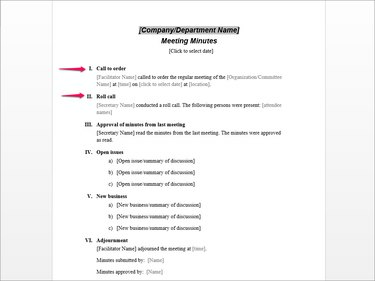
Kuvan luotto: Kuva Microsoftilta
Analysoi malli ja harkitse sisällytettävät elementit organisaatiosi tarpeiden mukaan. Rentouttavampaa tapaamista varten voit esimerkiksi vaihtaa Soita tilataksesi -osio epävirallisella osuudella, joka sisältää vain kokouksen päivämäärän, paikan ja kellonajan, tai korvaa se Nimenhuuto osio, jossa on yksinkertainen osallistujaluettelo.
Vaihe 3: Korvaa paikkamerkkikentät omilla tiedoillasi.
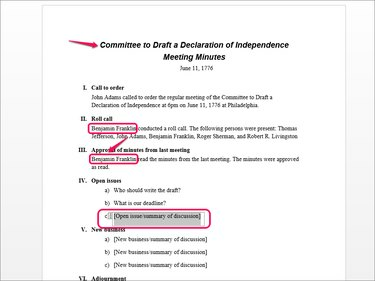
Kuvan luotto: Kuva Microsoftilta
Korvaa tekstikentät organisaatiosi kannalta oleellisella sisällöllä kaksoisnapsauttamalla paikkamerkkitekstiä ja kirjoittamalla oma sisältösi. Napsauta esimerkiksi luettelon kohdetta Avoin kysymys / yhteenveto keskustelusta ja kirjoita oma tekstisi.
Monet mallit, mukaan lukien tämä, sisältävät kenttiä tiedoille, kuten organisaation nimi, virkailijat tai tietyt yleiset elementit. Kun olet kirjoittanut tekstiä kenttään, tämä teksti täyttää kaikki kentän esiintymät – esimerkiksi "Sihteerin nimi" on kenttä, joka täyttää jokaisen muun esiintymän, kun olet kirjoittanut "Benjamin Franklin". tuo kenttä.
Vaihe 4: Tallenna kokouksen keskustelut ja päätökset.
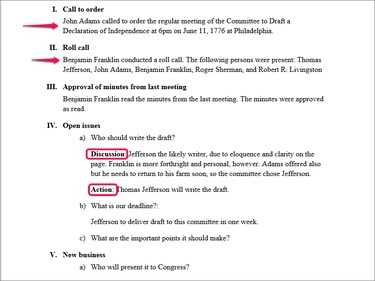
Kuvan luotto: Kuva Microsoftilta
Kerro jokaisen kohdan jälkeen keskustelun tärkeät kohdat sekä lopullinen päätös tai tarvittava toimenpide. Harkitse alaotsikoiden, kuten "Keskustelu" ja "Toiminto", käyttöä varmistaaksesi, että käsittelet tärkeimpiä kohtia.
Kärki
Useimmat mallit käyttävät Word-tyylejä. Esimerkiksi Avoimet kysymykset ja Uusi yritys -kohdassa numeroidut kohteet käyttävät luettelonumeroa. Napsauttamalla Tulla sisään näiden rivien jälkeen lisää toisen listanumerorivin. Jos haluat lisätä sisältöä kohteen alle lisäämättä toista numeroitua kohdetta, muuta tyyliksi Normaali Tyylit-ryhmässä ja lisää sisennystä käyttämällä Kasvata sisennystä -painiketta Kappale-ryhmässä.
Oman pöytäkirjamallin luominen
Vaikka valmiin mallin käyttäminen on todennäköisesti nopeampaa, voit sen sijaan luoda oman kokouspöytäkirjamallin ja käyttää sitä sitten uudelleen jokaisessa kokouksessa.
Vaihe 1: Luo uusi Word-asiakirja ja lisää otsikko.
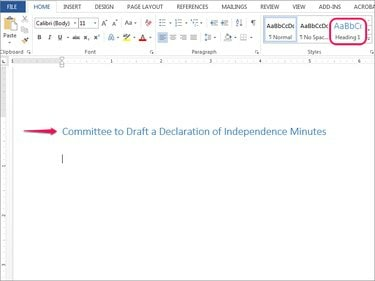
Kuvan luotto: Kuva Microsoftilta
Avaa Word-asiakirja, valitse Otsikko 1 Etusivu-välilehden Tyylit-ryhmästä ja kirjoita organisaatiosi nimi.
Vaihe 2: Luo paikkamerkit ensisijaisille osiolle.
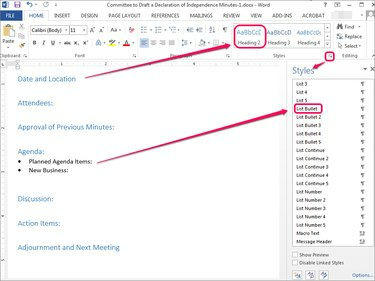
Kuvan luotto: Kuva Microsoftilta
Lisää paikkamerkit ensisijaisiin osioihin sovellettaessa Otsikko 2 haluttaessa. Näiden osioiden tulee kuvastaa oman organisaatiosi vaatimukset ja sen tulee olla johdonmukainen kokouksesta toiseen.
Käytä Word-tyylejä tarpeen mukaan. Jos haluat käyttää tyyliä, esimerkiksi luettelomerkeillä varustettua luettelotyyliä, esityslistan kohteissa avaa Tyylit sivupalkki napsauttamalla nuolikuvaketta Tyylit-ryhmässä ja etsi ja valitse tyyli.
Kärki
Tallenna asiakirjasi malliksi joko ensisijaisten osioiden luomisen tai muiden yleisten tietojen, kuten osallistujien tai virkailijoiden, lisäämisen jälkeen. Jos haluat tallentaa asiakirjan malliksi, valitse Tiedosto, Tallenna nimellä ja sitten Tietokone tallentaaksesi sen tietokoneellesi pilven tai palvelimen sijaan. Selaa mihin tahansa sopivaan paikkaan – sillä ei ole väliä mihin kansioon tallennat sen, koska sen tallentaminen mallina ohittaa valitun kansion.
Valitse avattavasta Tallenna nimellä -valikosta Sanamalli (*.dotx) tallentaaksesi sen DOTX-tiedostona tai mallina. Word tallentaa sen automaattisesti mukautetut Office-mallit -kansioosi. Jos haluat käyttää sitä myöhemmin, valitse Tiedosto, Uusi ja napsauta sitten Henkilökohtainen käyttääksesi omia mukautettuja mallejasi.
Vaihe 3: Tallenna kokouksen tapahtumat.
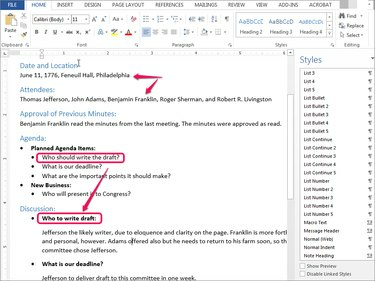
Kuvan luotto: Kuva Microsoftilta
Syötä tiedot kunkin osion alle. Ota kantaa kaikkiin kokouskeskustelussa esiin tulleisiin kohtiin, jotka auttaisivat selventämään päätöksiä, jos komiteasi tai muiden pitäisi käydä uudelleen tai ymmärtää organisaatiosi historiaa.
Ei ole yhtä tapaa järjestää minuutteja. Tässä esimerkissä olemme erottaneet itse esityslistan keskustelusta, mutta voit yhdistää nämä kaksi elementtiä sen sijaan.
Kärki
Painamalla Tulla sisään tyylitelty viiva jatkaa yleensä samaa tyyliä riippuen tyylin ominaisuuksista. Palaa nopeasti oletusasetuksiin Normaali tyyli, paina Tulla sisään kahdesti.



